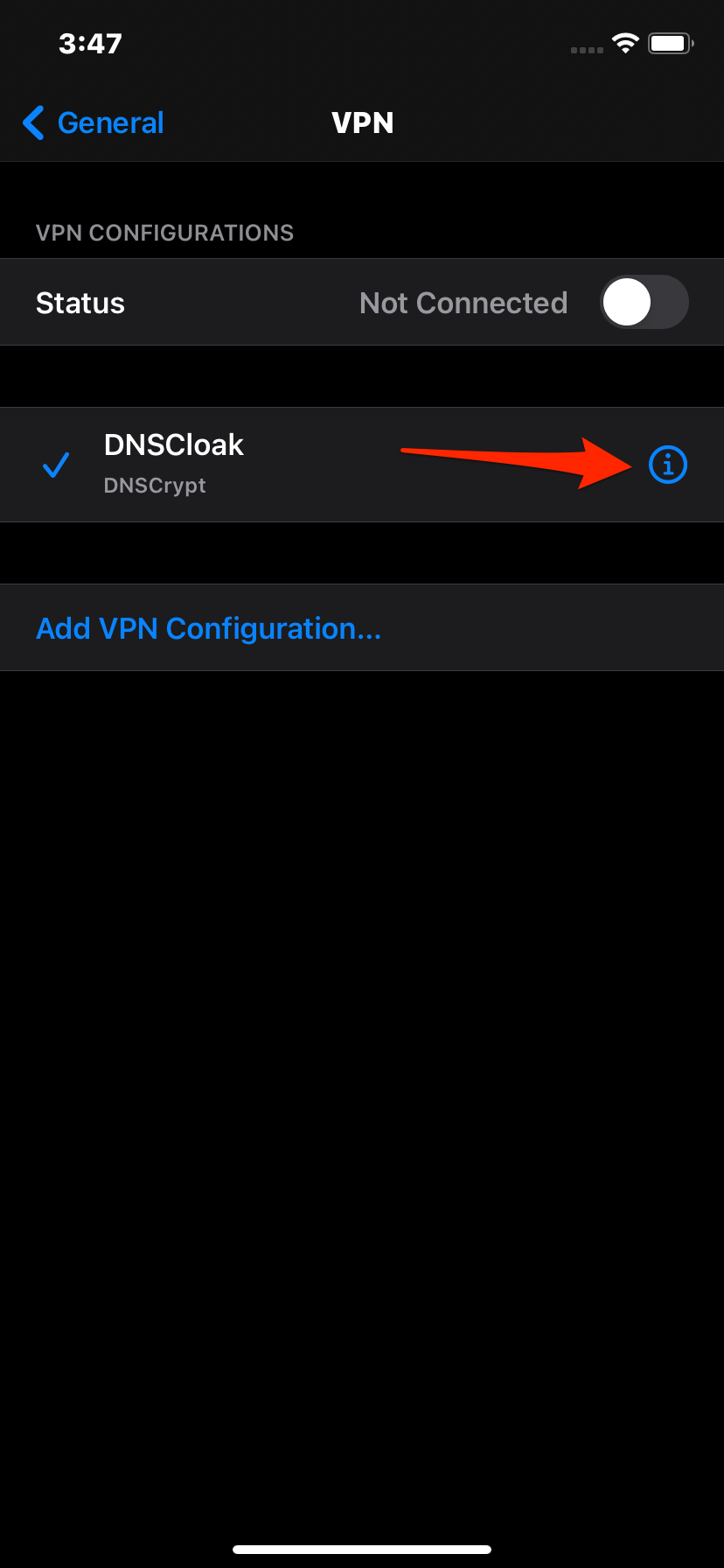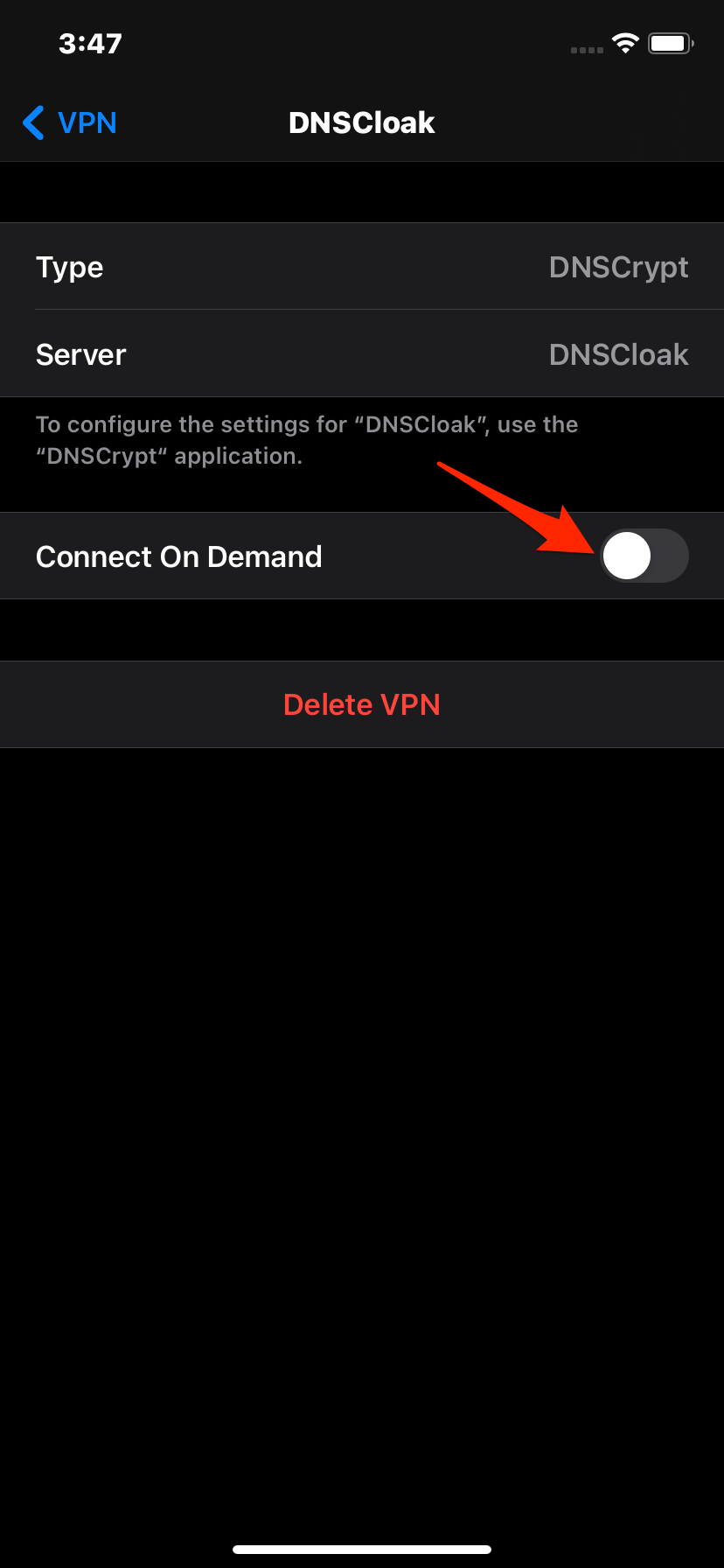TutuBox не работает | Исправление для iPhone и iPad

TutuBox — это магазин приложений Tweak для устройств iPhone и iPad. TuTuBox позволяет бесплатно загружать платные приложения и модифицировать приложения для устройств iOS. Будучи сторонним магазином приложений, вы можете столкнуться с некоторыми проблемами в приложении TuTuBox.
Приложение может не устанавливаться, не загружаться, аварийно завершать работу при открытии, возникать ошибки установки и т. д. Вот решения для исправления различных ошибок на вашем TuTubox для устройств iOS.
Примечание. Приложение регулярно отзывается Apple, поэтому, если вы пытаетесь загрузить приложения из отозванного Tutubox, это может оказаться невозможным. Регулярно проверяйте официальный сайт, чтобы узнать, доступен ли какой-либо подписанный профиль.
Исправить ситуацию, когда TuTuBox не устанавливается
Что делать, если приложение TuTuBox не устанавливается на ваше устройство iOS без проблем
Шаг 1. Загрузите DNSCloak и отключите прокси-сервер ffapple
Шаг 2. Загрузите это (метод Plug & Play) Текстовый файл и сохраните на своем iPhone
Шаг 3. Загрузите это (Метод в режиме полета) Текстовый файл и сохраните на своем iPhone
Шаг 4. Загрузите это (Panda VIP Bypass) Текстовый файл и сохраните на свой iPhone
Шаг 6. Табуляция на трех строках в левом углу
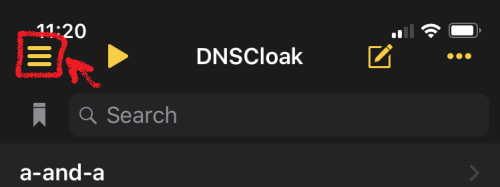
Шаг 7. В настройках DNSCloak включите «Подключение по требованию»
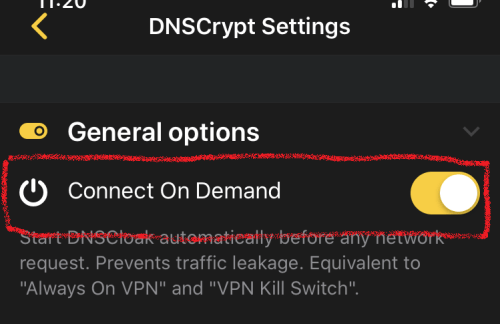
Шаг 8. Прокрутите настройки DNSCloak немного вниз и нажмите «Черный и белый список».
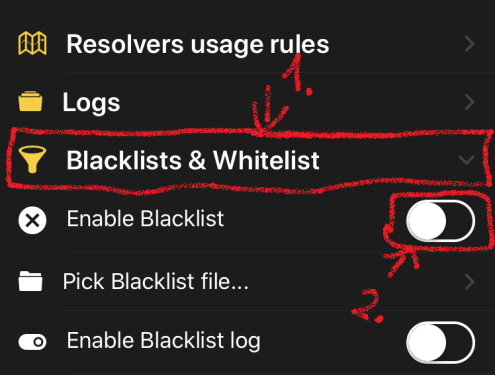
Шаг 9. Затем включите «Включить черный список», откроется меню файлов и выберите ранее загруженный файл. (если вы уже включили эти параметры, просто нажмите «Выбрать файл черного списка..»)
Шаг 10. Вернитесь на главную страницу и выберите DNS-сервер «a-and-a».
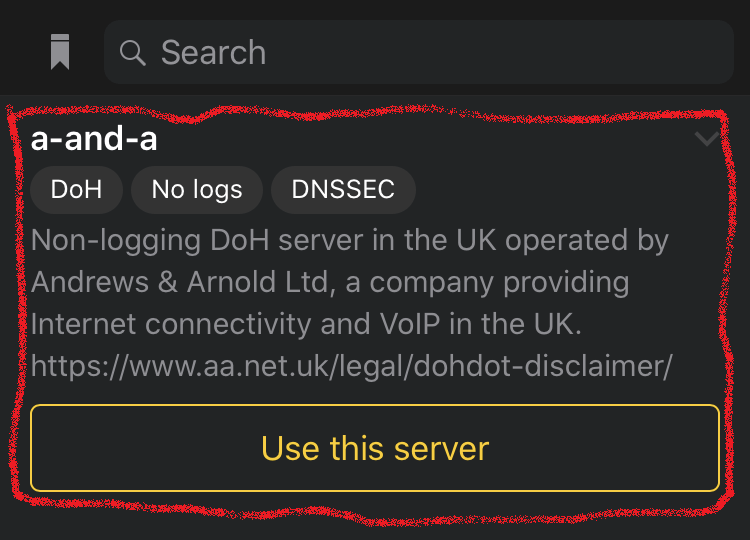
Шаг 11. Теперь откройте Настройки iPhone. Перейдите и включите «Общие ->VPN ->DNSCloak ->(i) ->Подключение по требованию»
- Click_on_i_in_iPhone_VPN_Settings
- Click_on_i_in_iPhone_VPN_Settings
Шаг 12. Очистка кэша истории Safari.
Просто Перейдите в «Настройки» → прокрутите вниз до Safari в списке приложений → здесь найдите «Очистить историю и данные» и нажмите «ОК».
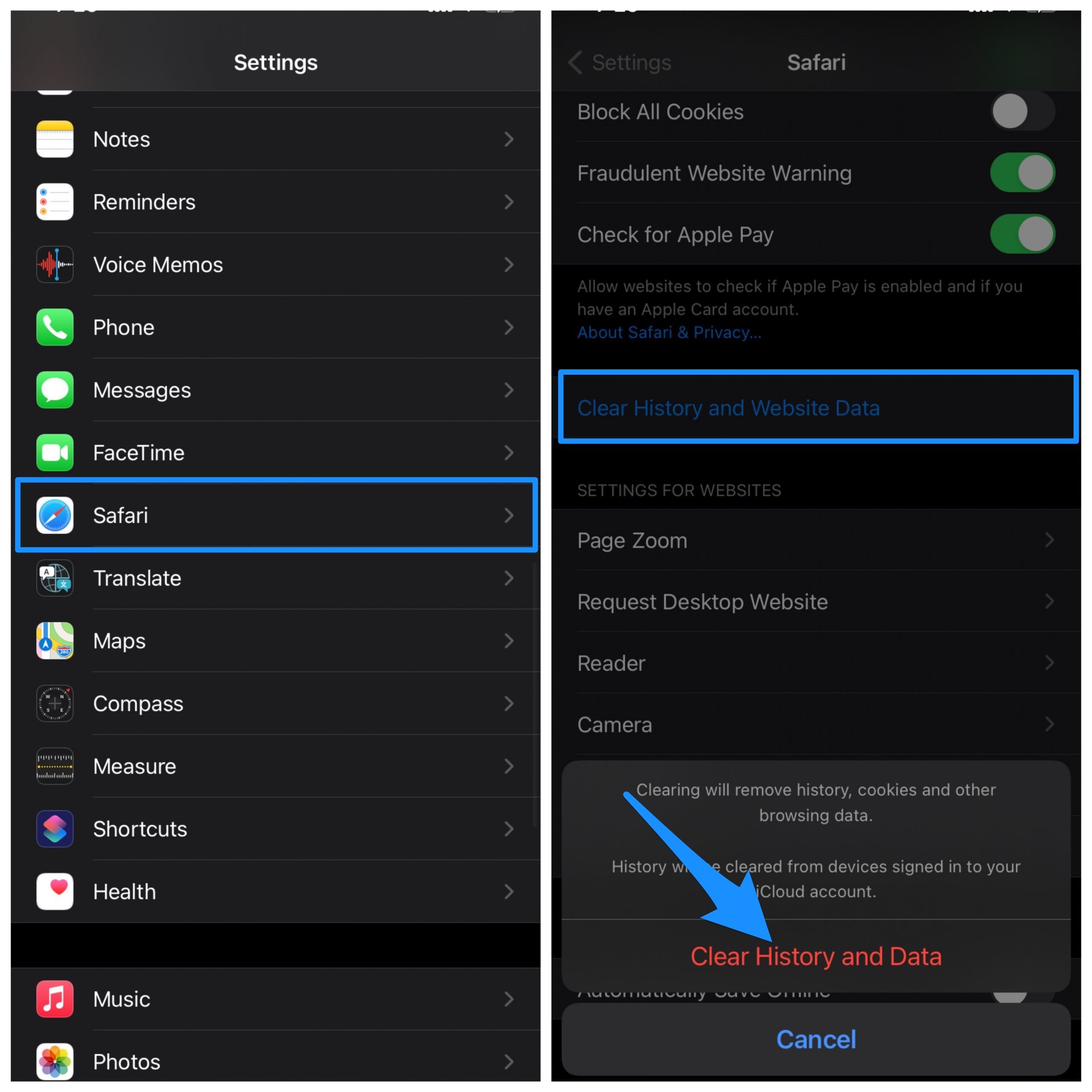
После завершения настройки DNSCloak вы можете попробуй установить TutuBox снова, приложение установится без каких-либо ошибок или проблем
Исправить TutuBox, который не работает или не загружается
Проверить дату и время
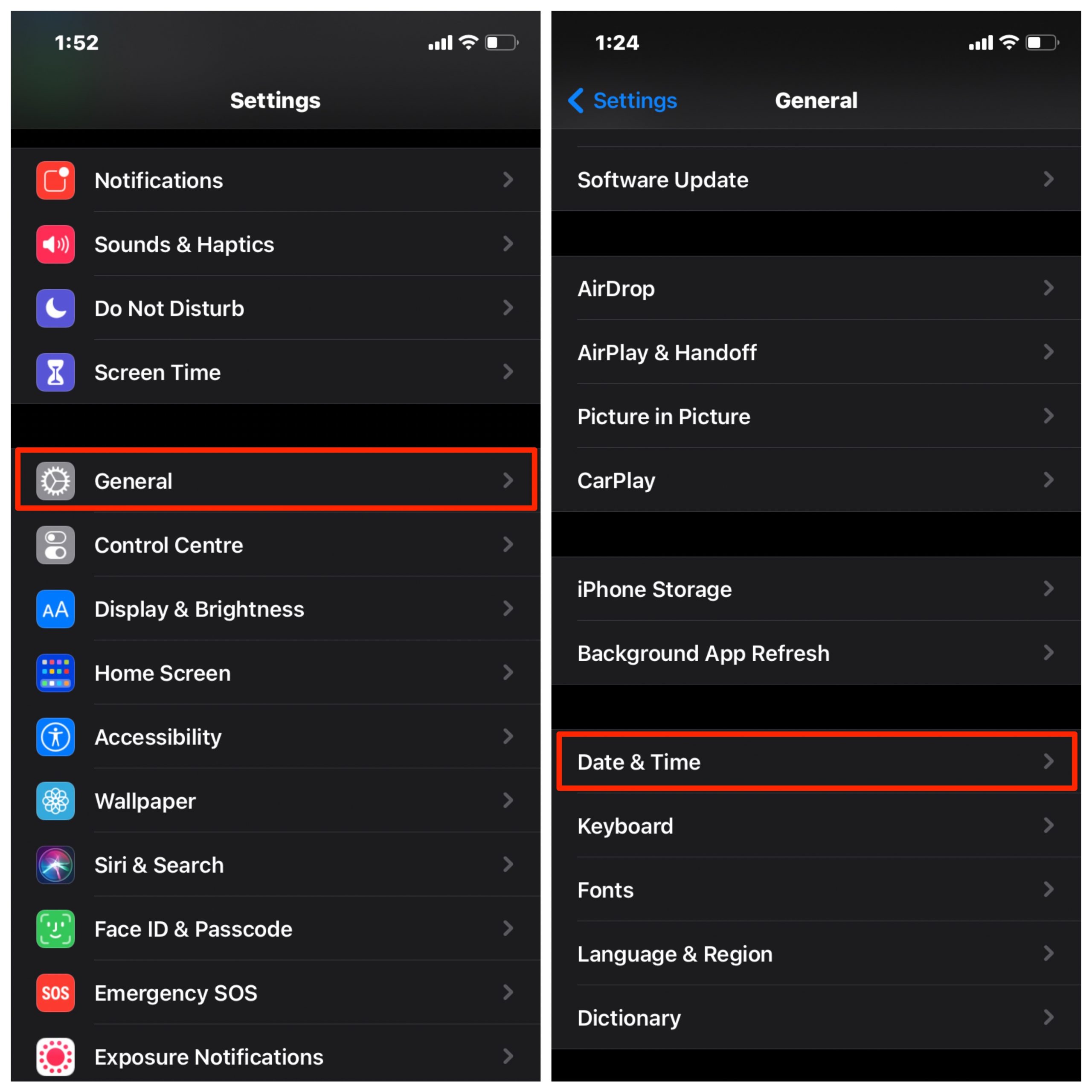
Неправильная дата и время также могут вызвать проблемы с установкой приложения. Лучше проверить дату и время и убедиться, что они верны. Как только настройки будут изменены, просто перезагрузите телефон и попробуйте снова установить приложение, проблема будет решена. Время и дату можно установить автоматически с помощью сети SIM или вручную.
Перезапустить мобильное устройство
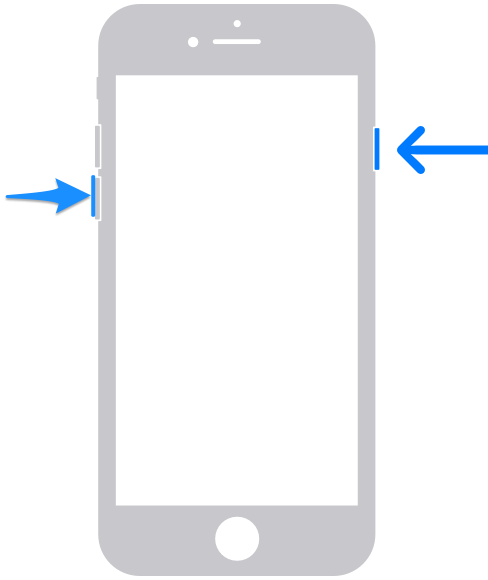
Это может быть самый простой способ исправить ошибку установки приложения. Простая перезагрузка исправляет большинство ошибок манифеста на вашем мобильном телефоне. После повторной перезагрузки попробуйте установить приложение на свой iPhone, и вы увидите, что ошибка исправлена.
Невозможно установить приложение
Чтобы устранить сообщение об ошибке, откройте Настройки , перейдите в раздел Общие и установите флажок Профили и управление устройствами. Здесь найдите Разработчика. Вы увидите, что приложение отображается Непроверенное.
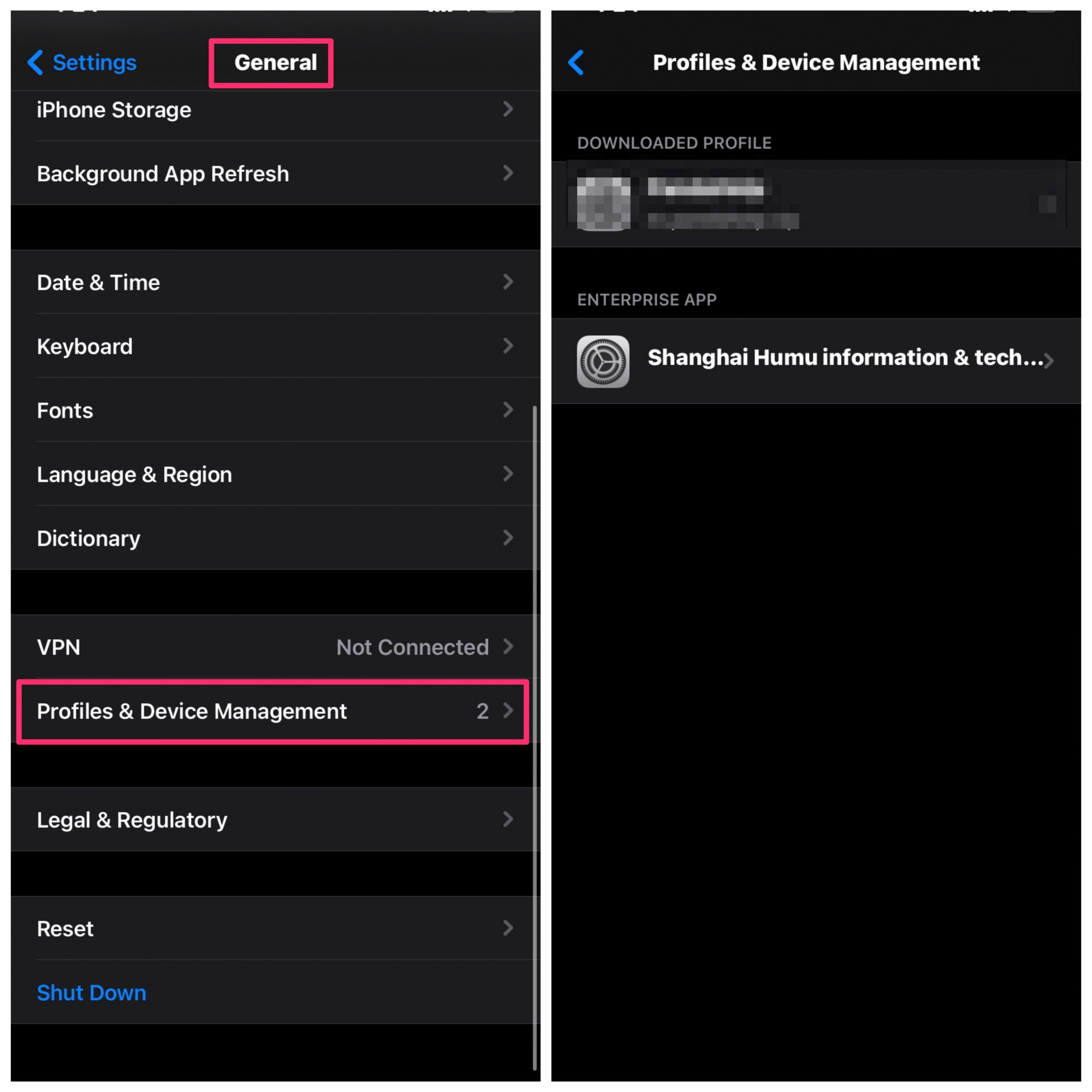
Нажмите Разработчик и нажмите Доверять для подтверждения.
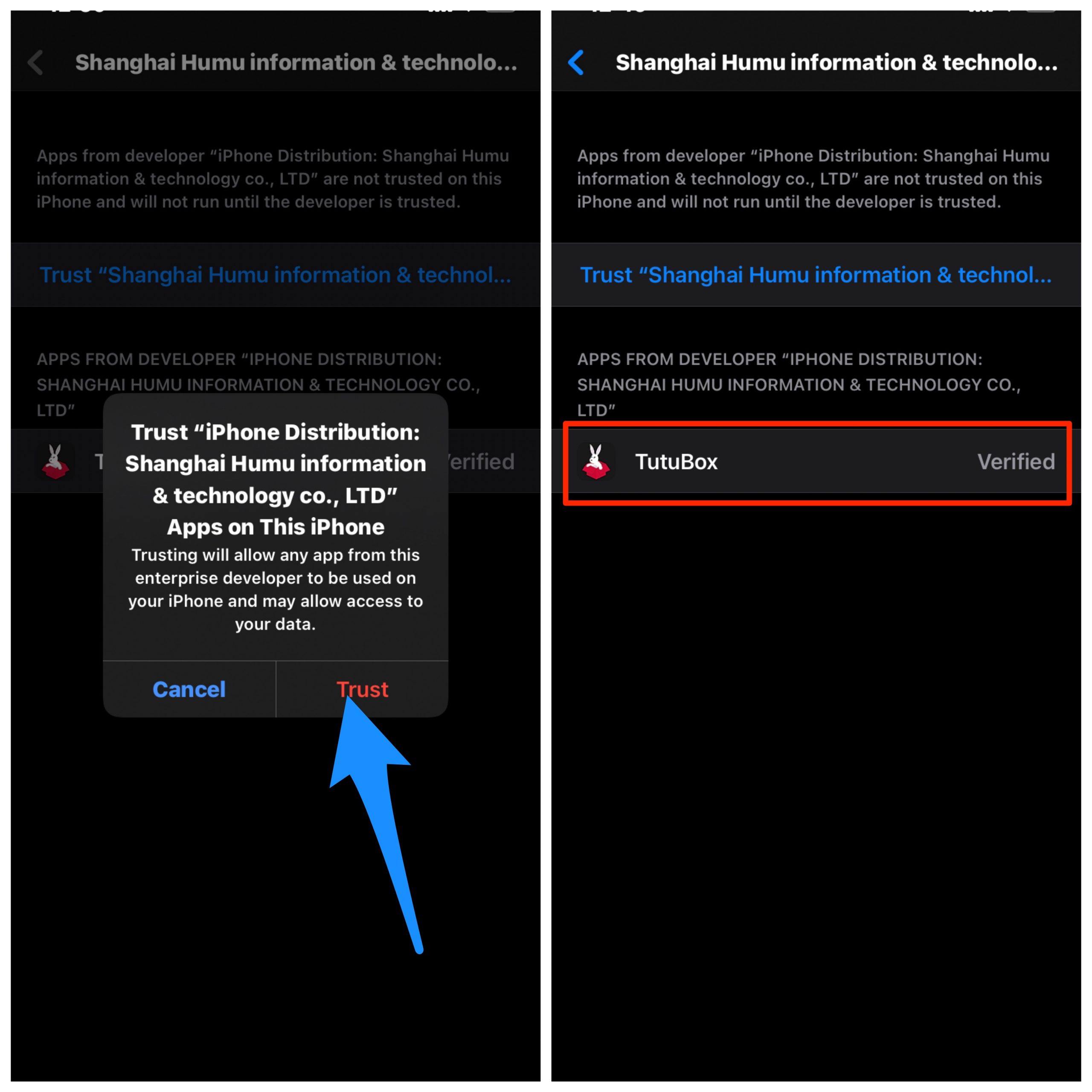
После этого закройте настройки и все запущенные вкладки, а затем откройте приложение, оно будет работать без ошибок.
Невозможно проверить приложение
Выполните сброс настроек iPhone
Создайте резервную копию вашего iPhone в iCloud. Все ваши данные и файлы будут удалены с вашего iPhone.
Примечание. Это приведет к потере данных. Прежде чем выполнять полный сброс, сделайте резервную копию всех важных данных.
- Откройте приложение Настройки . и нажмите «Сбросить Face ID».
- Прокрутите вниз и нажмите «Сбросить Face ID».
- Нажмите «Стереть» Все содержимое и настройки
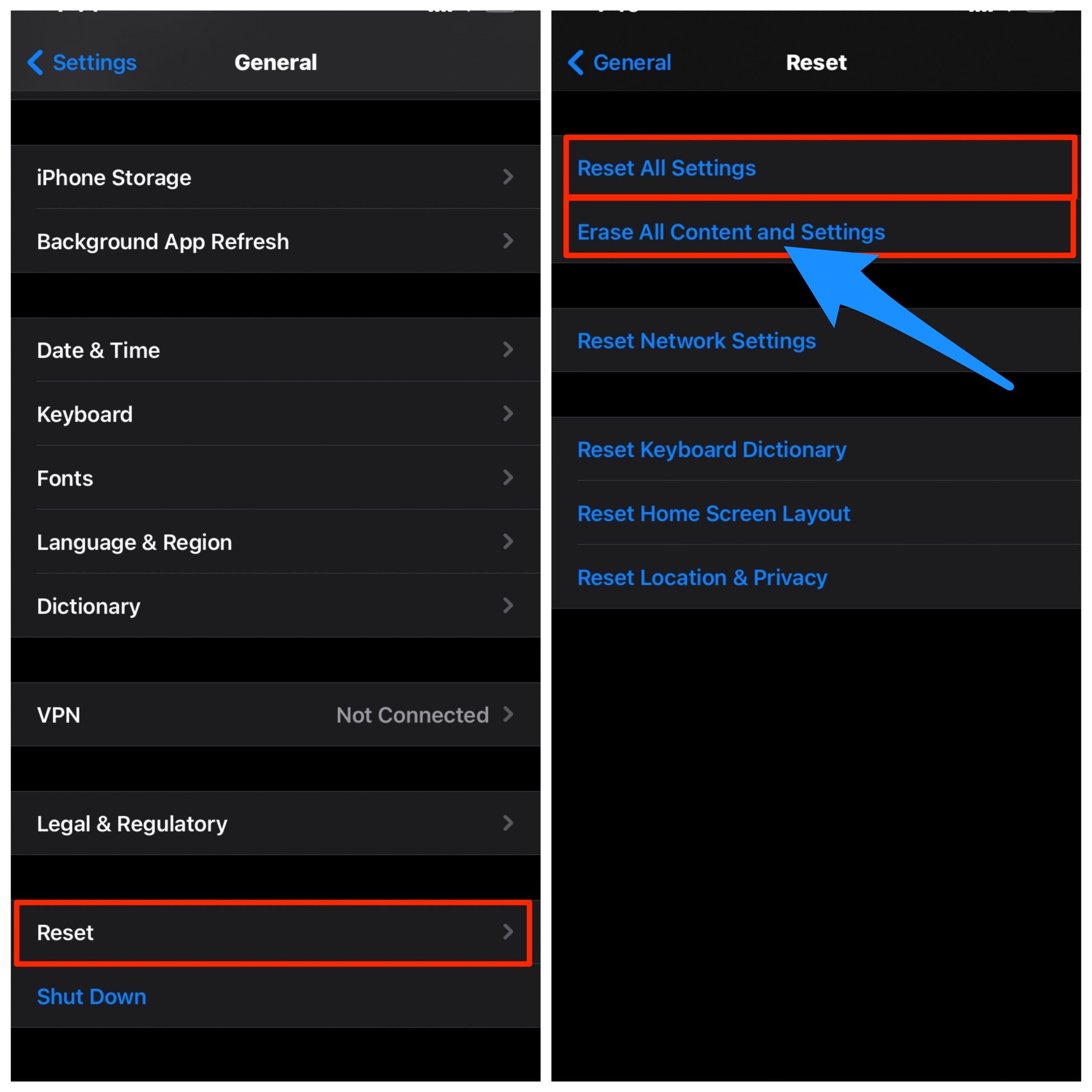
Подтвердите, указав пароль и Apple ID, если потребуется. Подождите, пока он перезагрузится. Вернувшись, настройте идентификатор лица и проверьте, подходит ли он вам. Теперь вы можете восстановить эти резервные копии и вернуться к своим делам.
Вывод: С помощью простого руководства, приведенного выше, вы сможете устранить основные проблемы на TutuBox для iPhone и iPad Mobile.